En el mundo de las tabletas Android, la línea Galaxy Tab S8 se ubica fácilmente en la parte superior, ya que es lo mejor que Android tiene para ofrecer. Y en muchos sentidos, es incluso mejor que el iPad Pro, ya que la Tab S8 admite memoria expandible, incluye un S Pen listo para usar y el modo Samsung DeX brinda una verdadera experiencia similar a la de un escritorio.
Sin embargo, por maravillosas que sean las tabletas de Samsung, es posible que se encuentre con una instancia en la que el Galaxy Tab S8 no se encienda. Afortunadamente, hay bastantes métodos diferentes que puede tomar para intentar que las cosas vuelvan a funcionar.
¿Galaxy Tab S8 no se enciende? Asegúrese de que tenga suficiente carga
La razón más obvia por la que su Galaxy Tab S8 no se enciende es que se quedó sin energía. Samsung finalmente subió la apuesta en el departamento de velocidades de carga con Galaxy Tab S8+ y Tab S8 Ultra, ya que estas tabletas pueden alcanzar velocidades de carga con cable de hasta 45 W. Sin embargo, querrá asegurarse de tener un dispositivo compatible
cargador, y hemos enumerado algunos de nuestros favoritos a continuación.- Cargador de pared ultrarrápido USB-C Samsung de 45 W: Aunque Samsung ya no incluye un cargador en la caja, la compañía aún ofrece su propio cargador de pared USB-C. Esto incluye tanto el bloque de carga como el cable USB-C a USB-C mientras puede cargar su Galaxy Tab S8+ o Ultra a la velocidad más rápida de 45 W.
- Anker 313 Ace 45W: No debería sorprender que el último cargador de pared de Anker esté en la lista de los mejores cargadores Galaxy Tab S8. El Anker 313 Ace es un cargador GaN que proporciona hasta 45 W de potencia y es uno de los cargadores más pequeños que jamás hayamos visto.
- Cargador UGREEN 100W Nexode de 4 puertos USB-C: UGREEN fabrica bastantes accesorios de carga diferentes y, aunque la mayoría de ellos están diseñados para iPhone y Mac, este funciona con todos los dispositivos. Hay un total de tres puertos de carga USB-C con soporte Power Delivery que pueden alcanzar hasta 100W velocidades de carga, junto con un solo puerto USB-A para accesorios como su reloj inteligente o auriculares.
Si su tableta no se enciende de inmediato, no se alarme. Deje que su Galaxy Tab S8 permanezca conectado al cargador durante al menos 30 minutos a una hora para asegurarse de que tenga suficiente energía. Luego, puede intentar encender la tableta nuevamente.
Reanudar la fuerza

En el caso de que su Galaxy Tab S8 no se encienda, es posible que deba forzarlo para que se reinicie. Después de todo, estas tabletas son solo minicomputadoras y, a veces, las cosas simplemente se vuelven locas y obligan a su tableta a apagarse sola. Estos son los pasos que debe seguir si desea forzar el reinicio de su Galaxy Tab S8:
- Mantenga presionado el botón Bajar volumen y Tecla de encendido al mismo tiempo.
- Continúe presionando los botones durante al menos 7 segundos.
- Cuando la tableta vibre y aparezca el logotipo de Samsung, liberar ambos botones.
También le recomendamos que conecte un cargador si su Galaxy Tab S8 no se enciende y está tratando de forzar el reinicio. Esto garantiza que se suministre algo de energía al dispositivo y podría ayudar a que la tableta se vuelva a encender.
Arranque en modo seguro
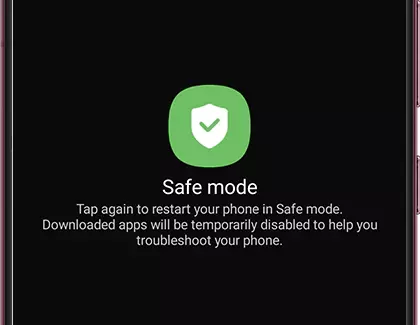
Si bien el Galaxy Tab S8 es una bestia increíble, hay momentos en que una aplicación podría ponerlo de rodillas. En el pasado, hemos visto instancias en las que una sola aplicación bloqueaba un teléfono o una tableta. Si esto le sucede y su Galaxy Tab S8 no se enciende, puede iniciar la tableta en modo seguro.
- Mantenga presionado el botón Bajar volumen y Tecla de encendido al mismo tiempo.
- Cuando aparezca el menú de encendido, toque y mantenga presionado el Apagado botón.
- Su tableta vibrará y aparecerá un nuevo menú.
- Toque en el Modo seguro botón.
El modo seguro elimina esencialmente toda la basura adicional que normalmente ve, proporcionando una interfaz más básica. Al hacerlo, puede intentar solucionar posibles problemas sin necesidad de llevarlo a alguien para que lo revise. Pero un paso que recomendamos tomar es verificar si hay actualizaciones de software que deban instalarse.
- Abre el Ajustes aplicación en su Galaxy Tab S8.
- Desplácese hacia abajo y toque Actualización de software.
- Grifo Descargar e instalar.
- Si hay una actualización disponible, toque el Instalar botón.
Una vez que la actualización termine de descargarse, su Galaxy Tab S8 debería reiniciarse automáticamente. Luego, volverá a la versión de la interfaz que no es de modo seguro para que pueda volver a usar su tableta.
Recuperación de Android

La última opción que podemos recomendar si su Galaxy Tab S8 no se enciende es intentar iniciar la recuperación de Android. Esto es algo integrado en todos los dispositivos Android y está integrado en el sistema operativo central. Así es como puede acceder a la recuperación de Android:
- Apague su tableta, si es posible. Si no, presione y mantenga el Lado y Bajar volumen botones hasta que la pantalla esté en negro.
- Una vez que su tableta esté apagada, presione y mantenga el Sube el volumen y Botones laterales hasta que aparezca el logotipo de Samsung.
- Después de que aparezca el logotipo de Samsung, liberar el Lado botón, pero continuar sosteniendo el Sube el volumen botón.
- Desde la interfaz de recuperación de Android, presione el botón para bajar el volumen hasta que Reiniciar sistema ahora está resaltado.
Como recordatorio, no podrá navegar por la interfaz de recuperación de Android con la pantalla táctil. En su lugar, deberá usar los botones para subir y bajar el volumen y usar el botón de encendido para hacer sus selecciones.
Conclusión
Si probó todas estas opciones y su Galaxy Tab S8 aún no se enciende, entonces su mejor opción es comunicarse con el equipo de soporte de Samsung. A partir de ahí, podrán decirle si necesita llevar su tableta para reemplazarla o si hay otros pasos que puede seguir. Háganos saber si tiene algún problema o si encuentra otras formas de volver a encender el Galaxy Tab S8.